La plupart des appareils Android possèdent un gestionnaire d’application intégré qui vous permettent de gérer les applications c’est-à-dire supprimer, déplacer et analyser les applications installées sur votre téléphone. Gérer les fichiers sur votre téléphone Android s’avère nécessaire lorsque le téléphone commence à ralentir en raison des applications et des fichiers inutiles qui encombrent la mémoire interne.

Cependant, une grande partie des applications de gestionnaire intégrées ne sont pas armées de fonctions de gestion pratiques, de telle sorte qu’elles deviennent encombrantes si vous avez installées beaucoup d’applications. Toutes les applications seront pêle-mêlées dans une liste qui vous empêche de choisir l’application à supprimer; ainsi la gestion de toutes les applications inutiles peut prendre un certain temps. Heureusement qu’il existe certains logiciels de bureau qui permet aux utilisateurs de gérer les applications Android depuis PC.
1. Apowersoft Gestionnaire de Smartphone
Apowersoft Gestionnaire de Smartphone est un des utilitaires de gestionnaire de téléphone portable disponible en ligne (version gratuite) et en version de bureau. Supporte à la fois les appareils Android et iOS, cet outil n’est pas qu’un gestionnaire d’application Android pour PC car il vous donne également la possibilité de gérer, visualiser, restaurer, transférer, sauvegarder les fichiers stockés dans votre téléphone ou tablette. Les fichiers comprennent les messages, contacts, images, musique, vidéos et aussi applications. Donc, ce sera l’outil parfait pour synchroniser les données Android avec le PC.
La première fois que vous connectez votre téléphone, ce logiciel va détecter automatiquement son modèle et toutes les informations associées. Vous pouvez établir la connexion en 3 manières.
- Connecter via USB, ce qui vous oblige d’activer le mode de débogage USB, puis de connecter votre téléphone sur votre PC avec un câble USB.
- Connecter sur une liaison WiFi, ce qui vous demandera d’entrer un code de vérification sur le PC.
- Scanner le code QR à partir de l’écran du PC.
Voici comment vous pouvez gérer les applications Android depuis PC avec ce logiciel :
- Cliquez sur l’onglet « Apps » pour entrer dans le panneau de gestion puis la liste des applications installées sur votre appareil avec les détails y afférentes s’afficheront sur votre écran.
- Sélectionnez la ou les applications que vous voulez gérer : vous pouvez installer, désinstaller, sauvegarder, déplacer vers la carte SD.
- Puisque le logiciel est lié à Google Play, il vous permettra de télécharger facilement des fichiers .apk dans votre téléphone.
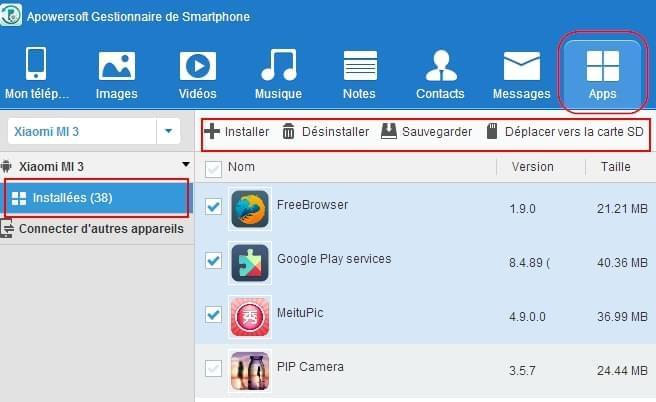
2. Mobogenie
Mobogenie est un autre utilitaire qui vous permet de gérer des applications dans Android sur ordinateur. Doté d’un grand magasin d’application personnalisée, il vous permet de télécharger et d’installer des applications sur votre téléphone à partir de votre PC. En plus de les installer, vous avez également la possibilité de les sauvegarder, les supprimer et les déplacer.
Vous pouvez soit vous connecter avec un câble USB, sans oubliez d’activer le débogage USB, soit vous connecter via WiFi (disponible avec la dernière version). Pour gérer ses applications Android depuis son ordinateur, vous devez :
- Télécharger le Mobogenie à partir de son website officiel.
- Connecter le téléphone sur votre ordinateur ( après avoir lancé le Mobogenie sur Windows ).
- Accéder à « Mes Applis » à partir du panneau à gauche.
- Une liste de toutes les applications sera présentée devant vous ; sélectionnez les applications que vous souhaitez gérer et choisissez l’action que vous voulez effectuer, par exemple : la désinstallation, l’exportation ou la mise à jour.
- Vous pouvez aussi cliquer sur « Installer les Apps » pour installer des applications nouvelles sur votre téléphone, qui sont facilement disponibles depuis le magasin de Mobogenie.
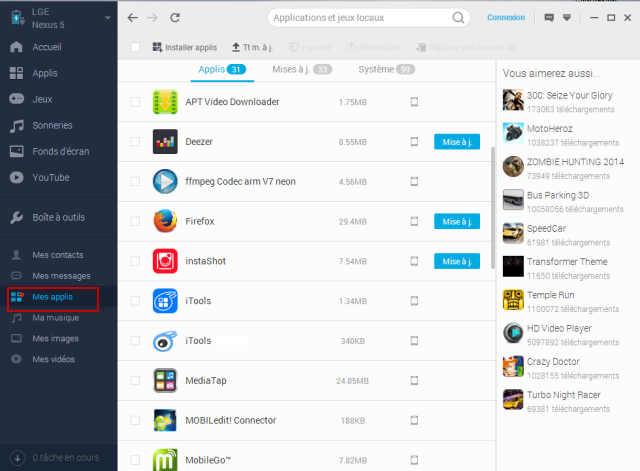
3. MoboRobo
L’application Moborobo sert à gérer ses applications Android depuis son ordinateur. Le transfert de contact, la musique libre, l’image et l’application de téléchargement, la sauvegarde rapide, la gestion multimédia, et la messagerie de texte à partir du bureau sont les options standard intégrées pour que vous puissiez simplifier la gestion du téléphone.
- Activez le débogage USB de l’appareil avant de le connecter au PC.
- Cliquez sur l’icône « Apps » pour entrer dans la section de gestion des apps.
- Une liste des applications installées s’affichera.
- Sélectionnez les applications que vous voulez gérer et choisissez l’action à exécuter.
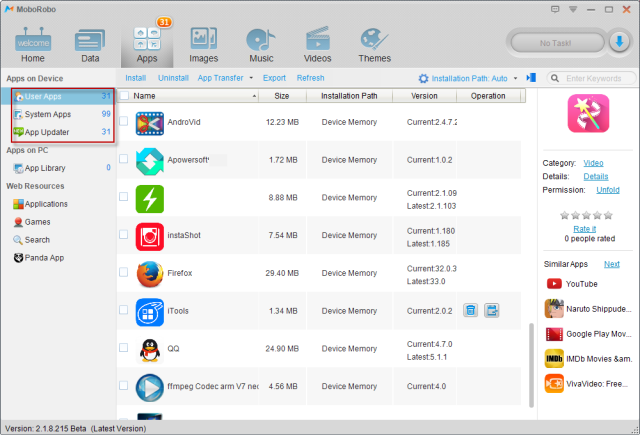
Consclusion :
En comparant ces trois programmes, on peut découvrir qu’Apowersoft Gestionnaire de Smartphone est légèrement en avance en raison de sa connexion directe à la boutique de Google Play.


Laissez un commentaire